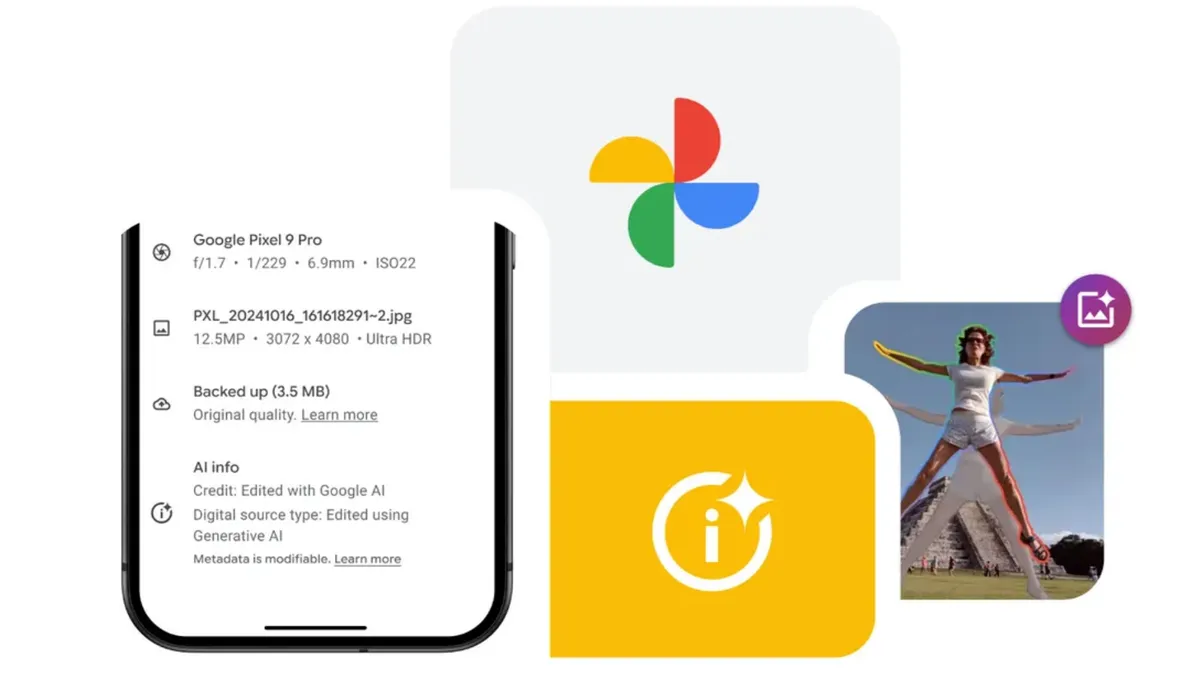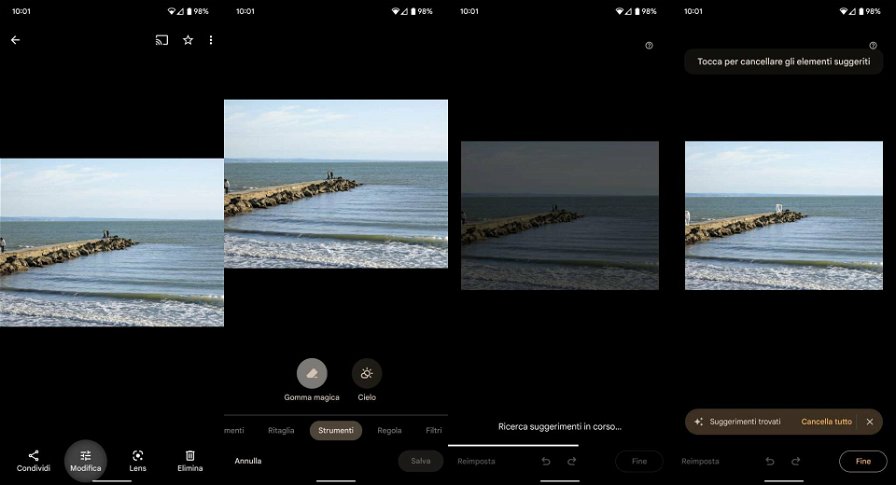Una delle funzioni software più interessanti annunciate da Google all'evento di lancio di Pixel 6 e Pixel 6 Pro, in seguito giunta anche su Pixel 6a e sui nuovi Pixel 7 e Pixel 7 Pro, è certamente Magic Eraser, conosciuta anche come Gomma Magica nel software italiano. Magic Eraser è in grado di rimuovere completamente persone ed oggetti indesiderati dalle vostre foto.
Non tutti sembrano essere rimasti colpiti dalle capacità di ricostruzione dell'immagine del nuovo strumento di editing di Google, tuttavia per apprezzarne al meglio le potenzialità bisogna forse sforzarsi di capire come questo software agisce e quali sono i casi d'uso in cui è adatto il suo utilizzo.
Indice:
- Cos'è e come funziona Magic Eraser (Gomma Magica)?
- Quando Magic Eraser funziona al meglio?
- Quando è sconsigliato utilizzare Magic Eraser?
Cos'è e come funziona Magic Eraser (Gomma Magica)?
Magic Eraser è una nuova funzione integrata all'interno di Google Foto e accessibile al momento solamente ai possessori di Google Pixel 6, Pixel 6 Pro, Pixel 6a e dei nuovi Pixel 7 e Pixel 7 Pro, per lo meno in via ufficiale.
Stando a quanto dichiarato dall'azienda americana, questo strumento sfrutta le potenzialità di calcolo dei chip Google Tensor G1 e G2 per ricostruire grazie a complessi algoritmi di intelligenza artificiale (addestrati con una quantità considerevole di immagini tramite machine learning) le porzioni di fotografia oscurate da persone o oggetti indesiderati. Il tutto completamente offline.
Per quanto ormai sia chiaro che sarebbe possibile sfruttare Magic Eraser anche su smartphone dotati di altri SoC, il risultato ottenuto utilizzando la tecnica più comunemente chiamata "content aware fill" (disponibile su alcuni altri software di editing foto professionali) è sicuramente notevole. A colpire è soprattutto la facilità d'uso della funzione e la velocità con cui i Pixel sono in grado di elaborare il risultato.
Magic Eraser funziona su ogni tipo di immagine, non solo sulle foto scattate dai nuovi Pixel 6, tuttavia al momento avrete bisogno di uno dei due nuovi smartphone Google per poter trovare il pulsante dedicato all'interno di Google Foto:
- Aprite Google Foto
- Selezionate l'immagine da cui volete rimuovere persone o oggetti
- Toccate il tasto Modifica
- Nella lista che apparirà nella parte bassa del display scorrete fino a trovare la voce Strumenti
- Nella lista degli strumenti disponibili toccate Gomma Magica
Una volta trovata e selezionata la funzione, lo smartphone analizzerà l'immagine alla ricerca preliminare di elementi da rimuovere, evidenziando in automatico ed in modo a volte davvero accurato ciò che, secondo lui, potrebbe essere eliminato per rendere la foto meno "affollata" e più piacevole.
Nel caso siano già evidenziate persone o oggetti, vi basterà un tocco per eliminare tutti gli elementi suggeriti, altrimenti potrete sempre toccarne uno alla volta per cancellare dalla foto solamente i soggetti per voi "intrusivi".
Può capitare, però, che non tutti gli elementi "fastidiosi" dell'immagine siano automaticamente rilevati dal software, in questo caso basterà cerchiare con il dito l'elemento che si desidera rimuovere e lasciare che Magic Eraser faccia la sua magia nell'area selezionata.
Quando Magic Eraser funziona al meglio?
La funzione Magic Eraser di Google Foto funziona sicuramente meglio quando gli elementi di disturbo sono di piccole dimensioni o in lontananza. Per il software dell'azienda di Mountain View è molto più facile in tali situazione "indovinare" lo sfondo che si trova alle spalle degli elementi da rimuovere, avendo di fatto solo una manciata di Pixel da "colorare".
Ottimi risultati si ottengono anche quando lo sfondo ha una texture ripetuta (come ad esempio il mare, un prato, un muro di mattoni, un pavimento piastrellato, ecc...), il quale è più facile da apprendere e replicare per un sistema software ad apprendimento automatico.
A volte, quando si conosce in anticipo che è stato utilizzato il software, è facile notare dove Magic Eraser ha eliminato degli elementi. In altri casi, soprattutto guardando l'immagine nel suo complesso, è impossibile affermare con assoluta certezza che una foto è stata modificata.
L'esempio che ho voluto riportare qui in basso e che ho trovato personalmente davvero impressionante, vede protagonista Magic Eraser alle prese con un quadro (Odysseus - Longing for home, di Alexander Rothaug) fotografato ad una mostra d'arte da me visitata di recente.
Non mi aspettavo assolutamente alcun tipo di risultato utilizzabile e, se dobbiamo essere onesti e guardare l'immagine nei dettagli, l'output non si può certo definire perfetto, tuttavia Magic Eraser è stata in grado di replicare lo stile dell'artista, ricostruendo l'immagine riproducendo persino le pennellate e la ruvidezza della carta, oltre che ricreando la pietra in oggetto comprensiva di sfumature dove in precedenza trovava posto Ulisse (Odisseo).
Quando è sconsigliato utilizzare Magic Eraser?
Sconsiglio vivamente di provare ad utilizzare Magic Eraser su soggetti di grandi dimensioni. Non credete di poter facilmente eliminare una persona da una foto di gruppo o un oggetto in primo piano che oscura buona parte della fotografia, i risultati saranno ovviamente deludenti.
Ogni situazione in cui il software deve ricreare una grande porzione di immagine ha un'altissima probabilità di fallimento. Anche quando dietro al soggetto eliminato sono presenti scritte, cartelli, sfondi complessi come paesaggi urbani o automobili di passaggio è praticamente impossibile avere successo.
In fondo Magic Eraser prova ad indovinare i pixel da sostituire ma non è in grado di vedere attraverso i muri o magicamente conoscere informazioni che la fotocamera non ha catturato nel file di immagine.
Il miglior modo di utilizzare Magic Eraser è quello di fare tanta pratica, impararne i limiti e capirne il funzionamento. Una volta fatto ciò sarete stupiti dalla potenza e dall'utilità di una delle funzioni software più interessanti giunte nelle mani degli utenti comuni grazie a questa generazione di smartphone!
È vero che altri produttori hanno incluso nel proprio software in precedenza delle funzioni simili (smartphone Samsung in primis) ed è anche vero che con programmi più avanzati (Photoshop) e applicazioni di terze parti (Touch Retouch, Snapseed, ecc...) è possibile ottenere risultati paragonabili se non anche migliori con la giusta conoscenza tecnica.
Ad ogni modo è da fare un applauso a Google per aver reso l'uso del content aware fill veloce, pratico e soprattutto accessibile a tutti, esperti e non, i quali con solamente pochi tocchi sullo schermo del proprio smartphone potranno ora sfruttare una delle soluzioni software per il fotoritocco più moderne e utili.